Notepad++ este un editor de text foarte popular care este construit doar pentru Windows și nu are suport oficial pentru sistemele Linux. Cu toate acestea, acum este destul de ușor să instalați Notepad++ pe principalele distribuții Linux datorită pachetelor Snap.
Vechile metode de instalare a Notepad++ se bazau pe utilizarea Wine pentru un strat de compatibilitate și instalarea programului prin Winetricks. Această metodă încă funcționează, dar pachetul Snap are integrate dependențele Wine, eliminând complicațiile din întregul proces.
În acest ghid, vă vom prezenta pașii de instalare a Notepad++ pe un sistem Linux folosind Snap. Nu toate distribuțiile majore au încă acces nativ la Snaps, așa că vom acoperi și modul de activare a acestora pe un sortiment de distribuții populare.
În acest tutorial veți învăța:
- Cum se activează suportul Snap pe distribuțiile majore
- Cum se instalează pachetul Notepad++ Snap
 .
.
| Categorie | Requizite, Convenții sau versiune de software utilizată |
|---|---|
| Sistemul | Toată disto Linux |
| Software | Snap, Notepad++ |
| Altul | Acces privilegiat la sistemul Linux ca root sau prin comanda sudo. |
| Convenții | # – necesită ca comenzile linux date să fie executate cu privilegii de root, fie direct ca utilizator root, fie prin utilizarea comenzii sudo $ – necesită ca comenzile linux date să fie executate ca un utilizator obișnuit fără privilegii |
Activați suportul Snap
Pachetele Snap sunt o caracteristică nouă în ecosistemul Linux, iar unele distribuții nu au inclus încă un suport nativ pentru acestea. Versiunile mai noi de Ubuntu ar trebui să aibă deja Snap activat, deoarece Canonical a dezvoltat caracteristica și a introdus-o pentru prima dată pe propria distribuție. Iată cum să activați managerul de pachete Snap pe alte distribuții:
Activați suportul Snap pe Debian și Linux Mint:
$ sudo apt install snapd
Institutul de Geofizică al UAF, caută un analist de sisteme Linux cu experiență pentru a se alătura echipei sale de analiști și ingineri de cercetare a infrastructurii cibernetice. LOCALIZARE: Fairbanks, Alaska, SUA
APLICĂ ACUM
Activați suportul Snap pe Fedora:
$ sudo dnf install snapd
Activați suportul Snap pe CentOS:
$ sudo yum install epel-release$ sudo yum install snapd$ sudo systemctl enable --now snapd.socket
Activați suportul Snap pe Arch Linux:
$ git clone https://aur.archlinux.org/snapd.git$ cd snapd$ makepkg -si$ sudo systemctl enable --now snapd.socket
Activați suportul Snap pe Manjaro:
$ sudo pacman -S snapd$ sudo systemctl enable --now snapd.socket
Documentația oficială Snap recomandă, de asemenea, repornirea sistemului după instalarea cu succes a Snap. Acest lucru va asigura că căile de acces ale lui Snap sunt actualizate corect. După ce ați terminat de instalat Snap și ați repornit, alăturați-vă din nou pentru următoarea secțiune despre instalarea Notepad++.
Instalează pachetul Notepad++ Snap
Deschideți un terminal pe sistemul dvs. și introduceți următoarea comandă pentru a instala Notepad++. Comanda și numele pachetului ar trebui să fie aceleași pe orice distribuție, deoarece unul dintre scopurile lui Snap este de a fi universal.
$ sudo snap install notepad-plus-plus
Dați-i lui Snap câteva minute sau cam așa ceva și acesta vă va anunța când Notepad++ a fost instalat.

Cercetați Notepad++ în lansatorul de aplicații din mediul dvs. de birou pentru a începe să utilizați editorul de text nou instalat.
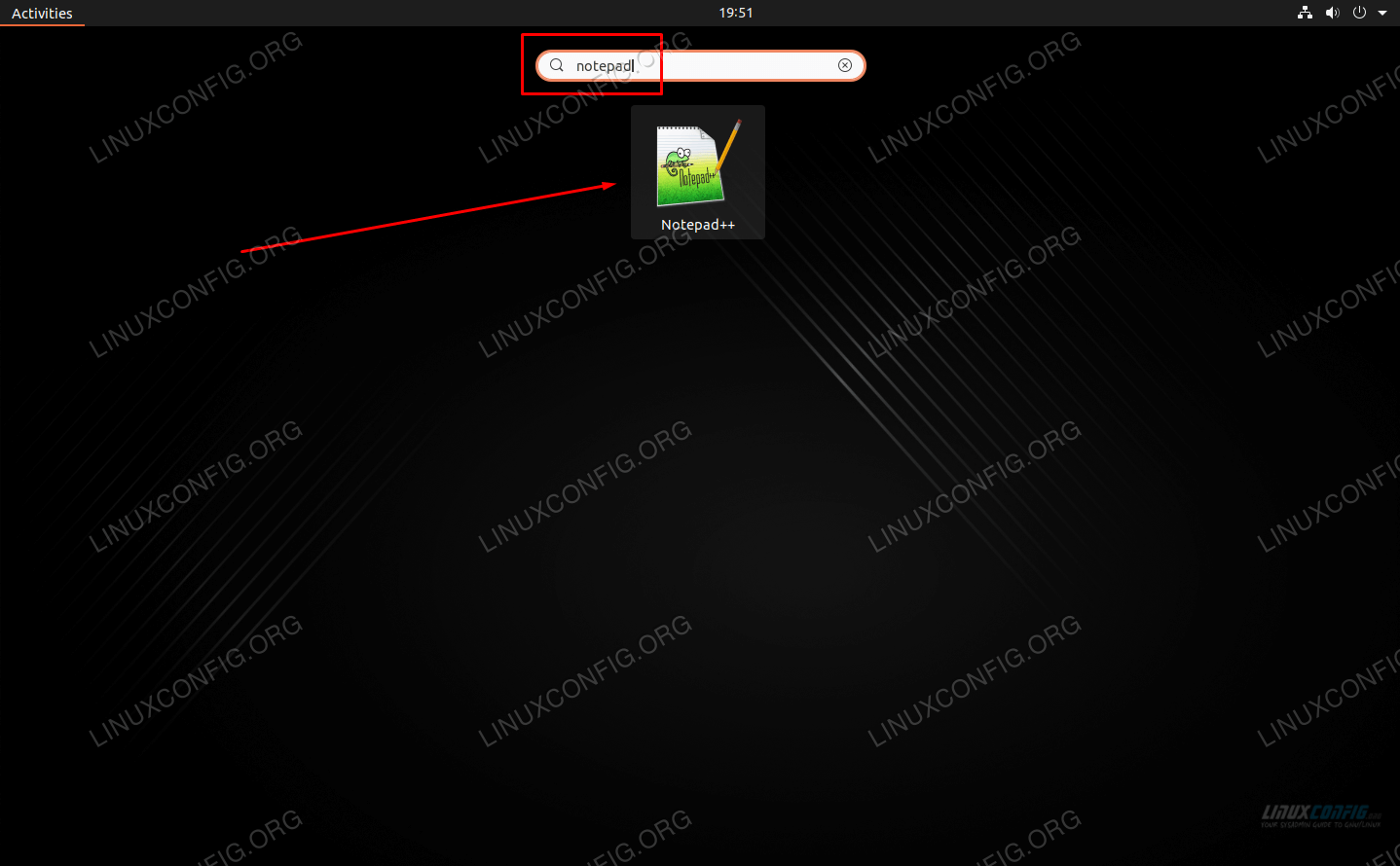
Alternativ, puteți tasta următoarea comandă în terminal pentru a lansa aplicația:
$ notepad-plus-plus
Acesta este tot ce trebuie făcut. Acum puteți folosi Notepad++ pe Linux pentru a scrie documente și a dezvolta cod.

Concluzie
În acest ghid, am văzut cum se instalează Notepad++ pe principalele distribuții Linux. Am învățat, de asemenea, cum să activăm managerul de pachete Snap pentru a facilita instalarea.
Instalarea aplicațiilor nesuportate pe un sistem Linux va fi întotdeauna un pic cam complicată, dar utilizarea managerului de pachete Snap pentru a instala Notepad++ este cu siguranță cea mai ușoară cale de a-l face să funcționeze. Deși se bazează în continuare pe Wine, aceste dependențe se află sub capotă și sunt invizibile pentru utilizator, ceea ce vă face viața un pic mai ușoară.
.